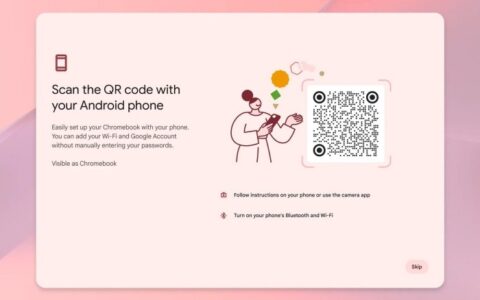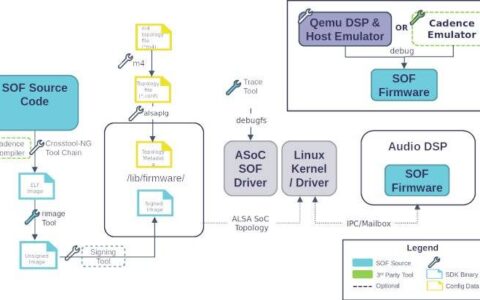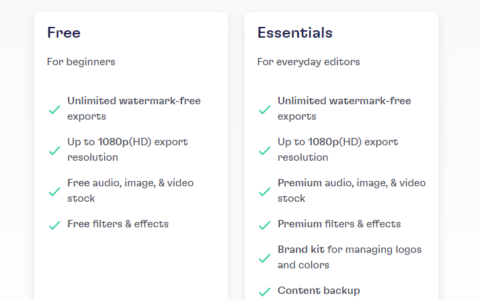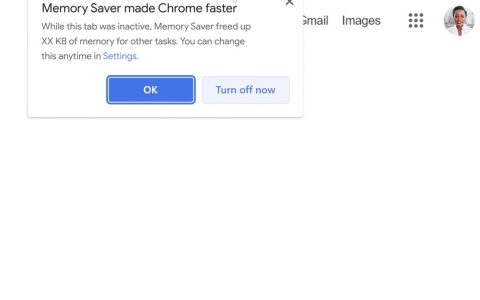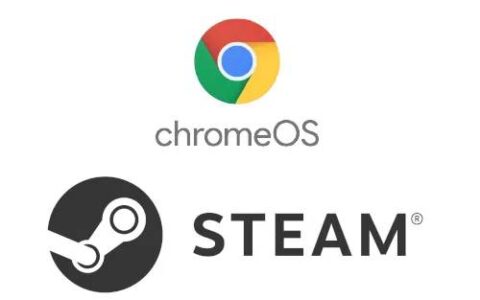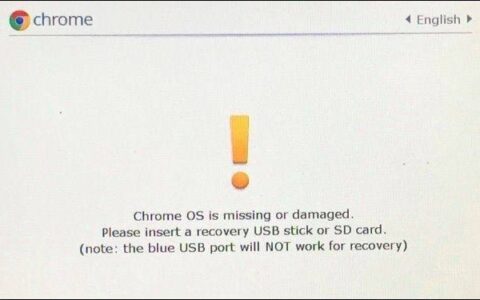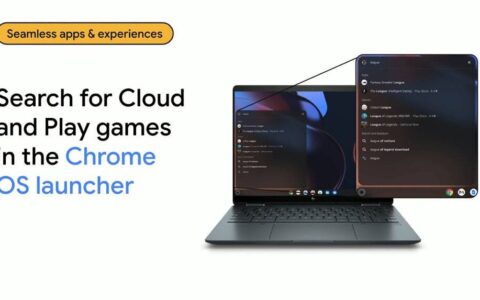在 chromebook 上更改密码的选项
有多种选项可让您在 chromebook 上更改密码,无论您是否记得当前密码。此外,您可以在任何已登录 chromebook 的设备上更改您的 chromebook 密码,无论是 mac、pc、android还是ios。这很容易,因为您的 google 密码与您的 chromebook 密码相同。以下是更改 chromebook 密码的提示。
添加新密码
如果我没有忘记我当前的密码,但我想用一个新密码替换它,无论出于何种原因,您都可以轻松做到。
添加新密码的步骤
- 打开您的 google 帐户
- 登录,以防您已注销
- 在菜单中选择“安全”
- 然后在“登录 google 帐户”下选择“密码”
- 输入您当前的密码,然后单击下一步
- 选择“新密码”
- 输入符合要求的新密码
- 确认您的新密码
- 写下您的新密码并将其放在安全的地方
重置旧密码
如果您忘记了当前的 chromebook 密码,可以通过重置来更改密码。
重置我的 chromebook 密码的步骤
- 转到谷歌帐户
- 输入你的电子邮箱地址
- 点击“忘记密码”
- 输入您记得的最后一个密码,或者
- 选择您的电话号码进行验证
- 在您的手机上输入 google 发送给您的验证码
- 输入符合要求的新密码
- 确认您的新密码
- 在某处记下您的新密码,例如您的笔记本、日记等。
在 android 上更改密码
- 打开设置”
- 选择“google”-“管理您的 google 帐户”
- 选择“查看安全提示”
- 选择“登录 google”-“密码”
- 输入您的密码,或
- 选择“忘记密码”- 并按照恢复步骤操作
- 输入新密码
- 确认它
- 写下来
在 ios 上更改密码
- 打开“gmail”
- 单击您的个人资料图片或姓名缩写(右上角)
- 选择“管理您的 google 帐户”-“个人信息”
- 选择密码”
- 输入您当前的密码,或
- 选择“忘记密码”并按照恢复步骤操作
- 确认新密码
- 写下来
在没有 chromebook 的情况下更改 chromebook 密码
可以通过您的 google 帐户在没有 chromebook 的任何其他设备上更改您的 chromebook 密码,因为它们是同步的。但是,您必须确保知道用于您的身份验证程序的安全代码。否则您将无法访问您的 chrome。这就是为什么最好有一个带有密码的小笔记本。
原创文章,作者:校长,如若转载,请注明出处:https://www.yundongfang.com/yun217226.html
 微信扫一扫不于多少!
微信扫一扫不于多少!  支付宝扫一扫礼轻情意重
支付宝扫一扫礼轻情意重